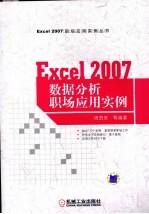
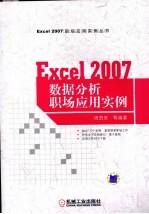
EXCEL 2007数据分析职场应用实例PDF电子书下载
- 电子书积分:12 积分如何计算积分?
- 作 者:周贺来等编著
- 出 版 社:北京:机械工业出版社
- 出版年份:2009
- ISBN:9787111273929
- 页数:345 页
第1章 数据的输入、编辑与运算 1
1.1 Excel基础知识自我测试 1
1.2 数据输入及其有效性设置 4
1.2.1 各种数据类型的输入要点 5
1.2.2 特殊情形下的数据快捷输入 8
1.2.3 有一定规律的数据序列的输入 11
1.2.4 设置有效性对输入数据审核 14
1.2.5 下拉式列表选择输入的设计 20
1.3 选择性粘贴的典型运用 29
1.3.1 “选择性粘贴”的含义和适用情形 29
1.3.2 “选择性粘贴”的基本操作步骤 29
1.3.3 选择性粘贴的典型应用实例 30
1.4 公式与函数的应用基础 33
1.4.1 公式输入规则与编辑操作 33
1.4.2 公式中单元格的引用方式 36
1.4.3 函数应用的基础知识 43
1.5 名称的创建与应用 50
1.5.1 名称的命名规则 50
1.5.2 名称的创建方法 50
1.5.3 名称的编辑与管理 55
1.5.4 名称的典型应用实例 60
1.6 数组公式及其应用 67
1.6.1 数组公式的输入与编辑 67
1.6.2 数组公式的编辑 69
1.6.3 数组公式应用举例 70
第2章 数据组织与内容整理 73
2.1 Excel数据库表格特点与组织方法 73
2.1.1 Excel数据库表格的样式与特点 73
2.1.2 Excel数据库表格应遵循的基本准则 75
2.1.3 Excel数据库表格的功能与局限性 75
2.1.4 将数据库表格转换为“Excel表”格式 76
2.1.5 数据库表格的数据分析举例 78
2.2 数据的排序 80
2.2.1 Excel中数据排序的基本规则 80
2.2.2 使用工具按钮按单个关键字排序 80
2.2.3 利用菜单法对汉字按笔画排序 81
2.2.4 按照自定义序列的顺序进行排序 84
2.2.5 实现具有多个关键字的复杂排序 88
2.2.6 实现排序后仍能快速恢复原来顺序 91
2.2.7 排序函数RANK、LARGE和SMALL的应用 91
2.2.8 隐藏部分数据使其不参与排序 93
2.2.9 使用数据排序法删除数据区域内的空行 94
2.3 数据的筛选 95
2.3.1 自动筛选操作及其应用实例 96
2.3.2 自定义筛选的操作及其应用实例 99
2.3.3 自动筛选与自定义筛选功能总结 102
2.3.4 高级筛选的操作及其应用实例 104
2.3.5 将公式作为高级筛选的条件区域 106
2.3.6 使用高级筛选时的注意事项 108
第3章 数据汇总与合并计算 110
3.1 利用SUM类函数按指定条件汇总 110
3.1.1 利用SUMIF函数实现单条件汇总 110
3.1.2 利用SUM和IF函数联合实现多条件汇总 111
3.1.3 利用SUMPRODUCT函数实现多条件汇总 112
3.1.4 利用SUMIFS函数实现多重条件的数据汇总 113
3.1.5 利用DSUM函数对数据库表格进行多条件汇总 115
3.2 几种特定情形下的数据汇总 117
3.2.1 数据的逐行(列)累加汇总 117
3.2.2 动态更新区域的数据汇总 118
3.2.3 不连续区域的数据汇总 118
3.2.4 数据区域中前若干个最大(小)数值的汇总 120
3.2.5 对含有错误值的单元格区域进行汇总 121
3.3 数据库表格的分类汇总 122
3.3.1 分类汇总的基本知识 122
3.3.2 单层分类汇总的建立 123
3.3.3 多重分类汇总的操作 126
3.3.4 嵌套分类汇总的操作 127
3.3.5 利用SUBTOTAL函数对筛选数据动态汇总 127
3.4 多工作表的数据合并 129
3.4.1 利用公式的“三维引用”实现多表数据合并 130
3.4.2 “合并计算”数据工具操作与功能介绍 131
3.4.3 按位置进行数据的合并计算 132
3.4.4 按分类进行数据的合并计算 135
3.4.5 数据合并计算方法的对比总结 136
第4章 数据显示与格式设置 137
4.1 工作表屏幕显示效果的设置 137
4.1.1 通过调整显示比例来缩放显示范围 137
4.1.2 拆分窗口以便能够同时显示多个数据区域 140
4.1.3 冻结窗格使行(列)标题始终可见 141
4.1.4 调整工作表在不同视图方式下的显示效果 143
4.1.5 通过“Excel选项”设置个性化显示效果 144
4.2 通过组合实现数据的分级显示 146
4.2.1 创建行的分级显示效果 146
4.2.2 创建行的嵌套分级显示效果 149
4.2.3 创建列的分级显示效果 151
4.2.4 取消数据分级显示的效果 153
4.3 自定义数字格式的设置与应用 154
4.3.1 内置数字格式样式及其设置效果 154
4.3.2 通过实例初识自定义格式的优点 155
4.3.3 自定义数字格式的创建方法 157
4.3.4 自定义数字格式的代码设置 158
4.3.5 自定义数字格式的简单应用实例 160
4.3.6 自定义数字格式的综合应用实例 166
4.4 利用条件格式化突出显示特定数据 167
4.4.1 单元格样式套用的优点与不足 167
4.4.2 设置基于数值的条件格式化 168
4.4.3 设置基于公式的条件格式化 175
4.4.4 条件格式化规则的清除 180
4.4.5 管理条件格式化中的规则 180
4.4.6 条件格式化操作的注意事项 182
第5章 数据图表分析 184
5.1 数据图表的类型介绍 184
5.1.1 最常用的四种数据图表类型 184
5.1.2 其他常用内置标准图表类型 186
5.1.3 数据图表类型的选择原则 188
5.2 数据图表的创建方法 188
5.2.1 Excel中数据图表的两种存在形式 188
5.2.2 利用F11功能键创建独立工作表图表 189
5.2.3 利用“插入图表”按钮创建嵌入式图表 190
5.2.4 选取不连续数据区域制作数据图表 192
5.2.5 利用来自多工作表中的数据制作图表 192
5.3 数据图表的编辑与设置 197
5.3.1 数据图表的各个组成部分名称 197
5.3.2 数据图表编辑与设置通用操作 198
5.3.3 对由F11生成的独立柱形图进行优化 199
5.3.4 对快速生成的嵌入式图表优化设置 202
5.3.5 数据图表的数据内容更新 208
5.3.6 数据图表中趋势线的添加 210
5.4 复杂数据图表的制作 213
5.4.1 多类型组合图表的制作 213
5.4.2 双数据坐标轴图表的制作 215
5.4.3 复合条饼图的制作 218
5.5 几种动态图表的制作 221
5.5.1 利用CHOOSE函数和组合框建立动态图表 221
5.5.2 利用VLOOKUP函数和复选框制作动态图表 226
5.5.3 借助INDIRECT函数构造动态数据来创建动态图表 229
5.5.4 应用OFFSET函数和单选按钮制作双轴动态组合图表 233
第6章 数据的透视分析 239
6.1 数据透视表的创建 239
6.1.1 数据透视分析的重要作用 239
6.1.2 数据透视表创建过程实例 241
6.1.3 创建数据透视表的注意事项 242
6.2 数据透视表的设置 244
6.2.1 设置数据透视表的方法与工具 244
6.2.2 调整相关字段的布局 246
6.2.3 数据汇总方式的修改 247
6.2.4 数据显示形式的修改 249
6.2.5 使用透视表筛选数据 251
6.2.6 在数据透视表中排序 254
6.3 数据透视表的编辑 256
6.3.1 数据透视表的数据更新 256
6.3.2 复制数据透视表 257
6.3.3 移动数据透视表 258
6.3.4 删除数据透视表 259
6.3.5 套用数据透视表的样式 261
6.4 数据透视表中的自定义计算与项目组合 262
6.4.1 在数据透视表中进行自定义计算 263
6.4.2 在数据透视表中对日期项按月组合 265
6.4.3 在数据透视表中按指定项目组合 266
6.5 数据透视图的创建与编辑 268
6.5.1 数据透视图的两种创建方法 268
6.5.2 数据透视图的编辑与格式设置 273
6.5.3 数据透视图与标准图表的区别 275
第7章 数据假设分析 277
7.1 利用数据表实现数据敏感度分析 277
7.1.1 相关问题的提出 277
7.1.2 单因素敏感度分析 278
7.1.3 双因素敏感度分析 280
7.2 利用单变量求解实现指标值分析 282
7.2.1 相关问题的提出 282
7.2.2 单变量求解的操作方法 283
7.3 利用方案管理器实现多因素决策分析 284
7.3.1 方案分析概述 284
7.3.2 方案的创建 285
7.3.3 显示方案结果 286
7.3.4 建立方案摘要 287
7.4 利用规划求解实现多因素约束下的目标优化 288
7.4.1 规划求解概述 288
7.4.2 输入规划模型 289
7.4.3 进行规划求解 291
7.4.4 分析求解结果 293
7.4.5 编辑规划求解参数 294
7.4.6 修改规划求解选项 295
7.5 假设分析工具的应用实例 295
7.5.1 数据表应用实例:贷款购置设备的数据敏感度分析 295
7.5.2 单变量求解应用实例:确定目标达成的合适利率 297
7.5.3 方案管理器应用实例:制定企业销售利润增长方案 298
7.5.4 规划求解应用实例:总运输费用最小化问题分析 300
第8章 综合实例:商品销售及其业绩提成数据分析 304
8.1 “参数设置”工作表的建立 305
8.1.1 创建“参数设置”表的要点 305
8.1.2 为“参数设置”表中相关区域定义名称 305
8.1.3 对“参数设置”表进行安全保护 306
8.2 “本月销售记录”工作表的建立 307
8.2.1 建立“销售数据记录表”的框架 308
8.2.2 向“销售数据记录表”输入记录 310
8.2.3 把数据表设置为Excel“表”格式 311
8.3 “计划完成情况动态图表”的建立 311
8.3.1 创建作为图表来源的数据表 312
8.3.2 制作“温度计式”任务完成比例图 313
8.4 商品销售日期汇总与每日销售折线图制作 315
8.4.1 建立对商品销售日期汇总的数据表 315
8.4.2 制作每日销售额变化趋势折线图 317
8.5 商品销售额统计与商品销售条形图制作 320
8.5.1 建立按商品名称统计销售额的数据表 320
8.5.2 制作各商品销售额数据对比条形图 321
8.6 按销售员和日期交叉统计销售额 323
8.6.1 销售员和日期交叉统计销售额的表格框架 324
8.6.2 利用函数汇总销售员每天的销售数据 324
8.7 本月销售员业绩排行表的确定 325
8.7.1 建立销售员业绩排行表的框架 326
8.7.2 计算销售员业绩排行表的相关项目 326
8.7.3 制作销售额对比分析的双轴组合图表 327
8.8 按销售记录计算每笔交易的提成 329
8.8.1 销售员提成计算数据表的建立 330
8.8.2 “提成比例”的公式确定 331
8.8.3 “提成金额”的公式计算 331
8.9 销售员的提成汇总与数据分析 331
8.9.1 销售员提成核算数据表的建立 332
8.9.2 制作各销售员提成占总提成比例的饼图 332
8.9.3 制作销售员提成数据对比分析的棱锥图 334
8.9.4 调整棱锥图并使之与饼图组合成一体 335
8.10 季度销售奖评比及奖金核算 338
8.10.1 季度销售奖评比工作表框架的建立 339
8.10.2 通过链接获取第一季度累计销售额 339
8.10.3 利用公式确定季度奖的评比结果 340
8.10.4 利用公式核算获奖人员的奖励金额 341
附录 全书实例索引 342
- 《水面舰艇编队作战运筹分析》谭安胜著 2009
- 《SQL与关系数据库理论》(美)戴特(C.J.Date) 2019
- 《分析化学》陈怀侠主编 2019
- 《数据库技术与应用 Access 2010 微课版 第2版》刘卫国主编 2020
- 《影响葡萄和葡萄酒中酚类特征的因素分析》朱磊 2019
- 《仪器分析技术 第2版》曹国庆 2018
- 《全国普通高等中医药院校药学类专业十三五规划教材 第二轮规划教材 分析化学实验 第2版》池玉梅 2018
- 《大数据Hadoop 3.X分布式处理实战》吴章勇,杨强 2020
- 《Power BI数据清洗与可视化交互式分析》陈剑 2020
- 《数据失控》(美)约翰·切尼-利波尔德(John Cheney-Lippold)著 2019
- 《市政工程基础》杨岚编著 2009
- 《家畜百宝 猪、牛、羊、鸡的综合利用》山西省商业厅组织技术处编著 1959
- 《《道德经》200句》崇贤书院编著 2018
- 《高级英语阅读与听说教程》刘秀梅编著 2019
- 《计算机网络与通信基础》谢雨飞,田启川编著 2019
- 《看图自学吉他弹唱教程》陈飞编著 2019
- 《法语词汇认知联想记忆法》刘莲编著 2020
- 《培智学校义务教育实验教科书教师教学用书 生活适应 二年级 上》人民教育出版社,课程教材研究所,特殊教育课程教材研究中心编著 2019
- 《国家社科基金项目申报规范 技巧与案例 第3版 2020》文传浩,夏宇编著 2019
- 《流体力学》张扬军,彭杰,诸葛伟林编著 2019
- 《指向核心素养 北京十一学校名师教学设计 英语 七年级 上 配人教版》周志英总主编 2019
- 《北京生态环境保护》《北京环境保护丛书》编委会编著 2018
- 《高等教育双机械基础课程系列教材 高等学校教材 机械设计课程设计手册 第5版》吴宗泽,罗圣国,高志,李威 2018
- 《指向核心素养 北京十一学校名师教学设计 英语 九年级 上 配人教版》周志英总主编 2019
- 《高等院校旅游专业系列教材 旅游企业岗位培训系列教材 新编北京导游英语》杨昆,鄢莉,谭明华 2019
- 《中国十大出版家》王震,贺越明著 1991
- 《近代民营出版机构的英语函授教育 以“商务、中华、开明”函授学校为个案 1915年-1946年版》丁伟 2017
- 《新工业时代 世界级工业家张毓强和他的“新石头记”》秦朔 2019
- 《智能制造高技能人才培养规划丛书 ABB工业机器人虚拟仿真教程》(中国)工控帮教研组 2019
- 《AutoCAD机械设计实例精解 2019中文版》北京兆迪科技有限公司编著 2019
